Si vous débutez dans l’utilisation de Revit, vous avez certainement compris l’importance des familles et de l’Éditeur de familles pour tirer le meilleur parti de votre logiciel. Tout ce que vous créez dans Revit fait partie d’une famille. Par conséquent, il est essentiel de comprendre le fonctionnement des familles et de savoir les manipuler pour apprendre à utiliser le logiciel. Cette section explore les concepts et les termes importants pour décrire la différence entre les familles système et les familles de composants. Nous aborderons aussi brièvement le contenu des bibliothèques Revit et les gabarits de famille. Cette brève présentation de la terminologie sera suivie d’un didacticiel sur les stratégies et procédures détaillées de création d’une famille de composants. Les concepts et les techniques que nous décrivons ici vous aideront à exploiter pleinement le potentiel de l’un des outils les plus puissants du logiciel Revit : l’Éditeur de familles.

Chaque élément Revit fait partie d’une famille
Pour commencer à se familiariser avec l’Éditeur de familles, il est important de comprendre certains concepts et termes de base. Sur la plate-forme Revit, tous les éléments font partie d’une famille et d’une hiérarchie clairement définie. Les catégories se trouvent au niveau supérieur de cette hiérarchie. Elles sont prédéfinies dans le logiciel et ne peuvent pas être ajoutées, supprimées ou renommées. Revit comprend de nombreuses catégories, réparties dans plusieurs groupes principaux, notamment les modèles et les annotations. Les catégories de modèles incluent tous les éléments qui constituent votre modèle de bâtiment, tels que les murs, les portes, les sols, les escaliers et les poutres. Les catégories d’annotations incluent des éléments tels que le texte, les cotes et les étiquettes. Par définition, les catégories sont très vastes. Une seule catégorie Murs ou Portes ne serait pas suffisante. Ces éléments présentent une grande diversité de formes, de tailles et de comportements. Ainsi, le niveau de hiérarchie suivant est la famille. Tous les éléments Revit appartiennent à une famille. Les familles doivent être envisagées comme un ensemble d’éléments similaires partageant les mêmes apparences et comportements. Revit inclut de nombreuses familles comme la famille de murs Mur de base, la famille de portes Simple avec alignement ainsi que de nombreuses familles d’annotations telles que Texte ou Style de cotation linéaire. Dans Revit, les vues telles que les plans d’étage et les coupes sont également des familles système.
Les familles sont classées dans deux groupes principaux en fonction de leur comportement : les familles système et les familles chargeables de composants. Les familles système incluent tous les éléments qui sont intégrés au logiciel et que l’utilisateur ne peut pas manipuler dans l’interface. Il peut s’agir de composants de modèles, comme les murs et les sols, et d’autres éléments tout aussi importants comme les plans d’étage, les données de projet et les niveaux. Les familles système ne peuvent pas être créées ni supprimées. Leurs propriétés sont prédéfinies par défaut en tant que paramètres d’usine. Toutefois, la plupart des familles système possèdent plusieurs types, tels que les murs, les sols et les toits. Dans Revit, le type constitue le niveau suivant ou la hiérarchie suivante. Il s’agit d’un ensemble de variables (tailles, matériaux ou autres paramètres) enregistré avec des valeurs spécifiques et nommé de sorte à en faciliter la réutilisation. Un type constitue un moyen pratique de modifier plusieurs variables d’une famille simultanément. Une famille peut contenir un ou plusieurs types, chacun possédant des paramètres uniques modifiables par l’utilisateur. Par exemple, nous ne pouvons pas créer ni supprimer des familles de murs, mais nous pouvons ajouter, supprimer et modifier les types associés à chacune des familles de murs fournies. Par exemple, la famille de murs Mur de base est la plus courante. Les fichiers gabarits prêts à l’emploi comportent plusieurs types de murs de base prédéfinis tels que Extérieur - Brique sur BBM, Générique 6" et Intérieur - Cloison 5 ½" (1-hr). La définition Mur de base signifie simplement qu’il s’agit d’un mur multicouche dont la structure est identique sur toute la longueur et toute la largeur. Les éléments de cette structure peuvent correspondre à des types très différents, comme l’indiquent les noms susmentionnés.
Certaines familles système présentent une composition et des fonctions très diverses, tout en ayant la même caractéristique de base : le comportement général de l’objet est défini par le système et ne peut pas être redéfini. Toutefois, les paramètres spécifiques au niveau objet peuvent être manipulés en créant et en appliquant des variantes de type et/ou d’occurrence.
Comme nous l’avons déjà souligné, les familles système incluent des éléments qui font partie du modèle physique de vos projets Revit (les murs, les sols et les toits, par exemple) et d’autres qui n’en font pas partie (notamment les vues, les données de projet et les niveaux). Pour être plus précis, les familles système qui sont également des éléments de modèle sont désignées comme des éléments « hôtes ». Un hôte est un élément qui peut recevoir, prendre en charge ou fournir une structure pour d’autres éléments de modèle. De nombreuses familles de composants requièrent souvent des hôtes. Les portes ou les fenêtres, par exemple, requièrent des hôtes de mur, tandis que les luminaires nécessitent des hôtes de plafond.
Les familles de composants (ou « chargeables ») incluent toutes les familles autres que les familles système. De nombreuses familles de composants sont des éléments de modèle, mais elles peuvent également correspondre à d’autres types d’éléments, notamment des éléments d’annotation. Si les familles de composants requièrent un hôte, elles peuvent être basées sur des hôtes. Dans le cas contraire, elles peuvent être autonomes. Les utilisateurs de Revit peuvent créer, supprimer et modifier les familles de composants et les types associés à l’aide de l’Éditeur de familles. Ils peuvent enregistrer chaque famille créée dans un fichier propre unique (extension RFA). À l’instar des familles système, les familles de composants peuvent contenir un ou plusieurs types. Elles peuvent également être associées à des paramètres d’occurrence qui varient d’une occurrence à l’autre et ne font pas partie du type. Contrairement aux familles système, elles sont entièrement personnalisables par l’utilisateur dans l’Éditeur de familles.
Cet article traite principalement des familles de composants (modèles) chargeables.
Outre les familles système et les familles de composants, un troisième type de famille appelé « famille in situ » est disponible dans Revit. Les méthodes de création et de modification ainsi que les stratégies sont les mêmes pour les familles in situ et les familles de composants. Mais contrairement aux familles de composants qui sont créées dans un fichier de famille distinct, les familles in situ sont créées directement dans un projet et ne peuvent pas être exportées vers d’autres projets. En outre, vous pouvez créer des versions in situ de nombreuses catégories de familles système comme les murs, les toits et les sols. Cette fonctionnalité permet de créer des formes personnalisées ou libres, ce qui n’est pas possible dans les familles système prédéfinies. Vous pouvez aussi créer une famille in situ pour des éléments propres à un projet uniquement, s’il est peu probable que vous les réutilisiez dans d’autres projets. Comme nous l’avons expliqué, les familles in situ constituent le seul moyen de « personnaliser » certaines familles système comme les murs ou les toits. Par conséquent, elles se révèlent efficaces pour modéliser des conditions existantes uniques ou des scénarios de conception très spécifiques. Chaque fois que cela est possible, déterminez si vous pouvez créer l’élément souhaité à l’aide d’éléments système prédéfinis ou d’une famille de composants avant de recourir à une famille in situ. La création d’un élément in situ peut souvent sembler une bonne idée, mais vous pourriez finalement le regretter. Les familles in situ ne sont pas abordées dans cet article.
Terminologie relative à Revit et aux familles
Voici un bref résumé des termes les plus importants utilisés dans Revit Architecture. L’illustration provient d’un fichier d’aide en ligne publié pour une version antérieure. L’aide en ligne actuelle contient une autre illustration, mais je préfère celle-ci, car elle résume très bien les différents types d’éléments de l’environnement Revit.
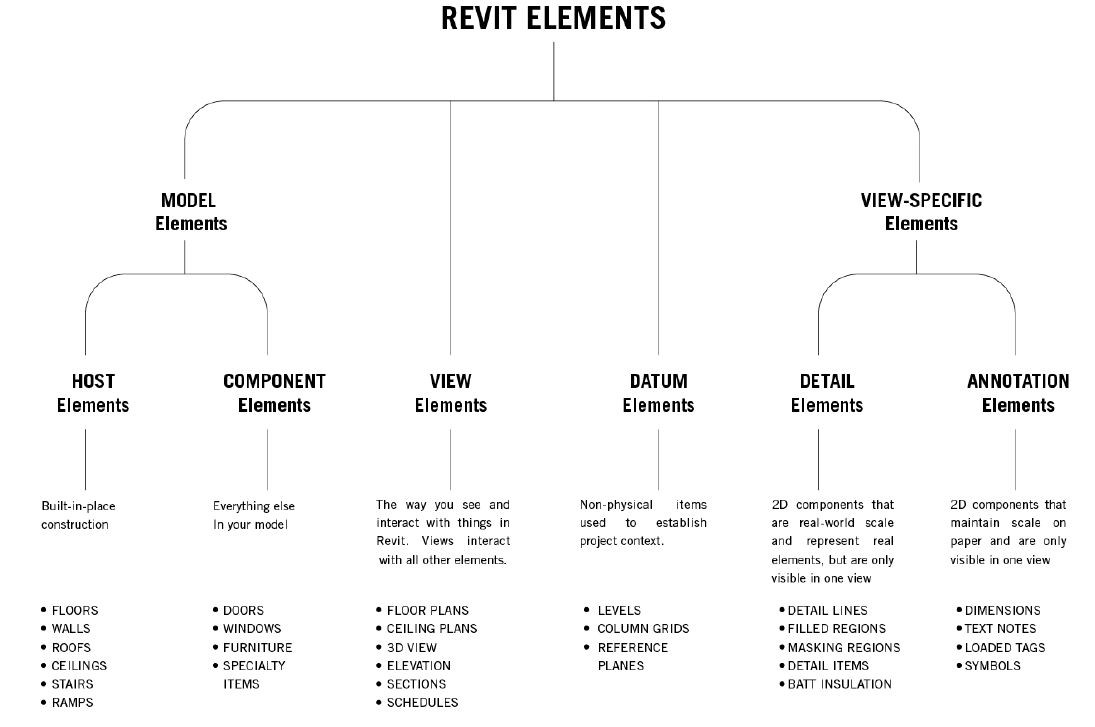
Élément : tout élément de votre projet Revit Architecture. (Les éléments en italique peuvent être créés et modifiés dans l’Éditeur de familles.)
Élément de modèle : élément représentant la géométrie réelle de votre bâtiment.
Élément hôte : élément qui peut recevoir, prendre en charge ou fournir une structure pour d’autres éléments de modèle (construction in situ).
Élément de composant : élément (préfabriqué, acheté et installé) qui a été inséré dans un projet. Ces éléments peuvent être autonomes ou nécessiter un hôte.
Élément de composant basé sur un hôte : élément de composant qui doit être inséré sur ou dans un hôte.
Élément de composant autonome : élément de composant qui peut être inséré de manière indépendante, sans hôte.
Élément de vue* : élément de l’interface Revit qui vous permet d’afficher tous les autres éléments et d’interagir avec eux. Les vues respectent les caractéristiques des types de dessins architecturaux standard tels que les plans, les coupes, les élévations et les nomenclatures. Seules quelques familles d’éléments de vue permettent de personnaliser les types.
Élément de référence* : ces éléments comprennent les niveaux, les quadrillages et les plans de référence. Ils permettent de définir le contexte, les limites, l’étendue et d’autres caractéristiques du projet. Ils fournissent des instructions et des limites pour d’autres éléments d’un projet et peuvent également inclure des propriétés annotatives. Les familles et les types d’éléments de référence ne peuvent pas être modifiés.
Élément spécifique à la vue : élément utilisé pour documenter, décrire ou améliorer une vue de votre projet. Les éléments spécifiques à la vue n’apparaissent pas automatiquement dans d’autres vues. Pour les réutiliser dans d’autres vues, vous pouvez les copier et les coller.
Élément de détail : famille bidimensionnelle qui représente généralement un élément de modèle, mais avec un niveau de détail qui est peu pratique à modéliser. Les éléments de détail apparaissent uniquement dans la vue à laquelle ils ont été ajoutés. Ils conservent la taille qui leur a été affectée lors de leur création et ne sont pas mis à l’échelle par rapport à la vue.
Élément d’annotation* : ces éléments incluent du texte, des étiquettes de cote et des symboles. Ils sont spécifiques à la vue et apparaissent uniquement dans la vue à laquelle ils ont été ajoutés. Ils permettent d’annoter, d’améliorer, de décrire et de documenter l’intention du concepteur dans un projet Revit Architecture. Les éléments d’annotation conservent leur taille par rapport à l’échelle de traçage de la vue afin que cette taille reste constante par rapport à la feuille sur laquelle ils sont placés.
* L’Éditeur de familles permet de créer et de modifier les extrémités d’étiquette de niveau, de quadrillage, de coupe et d’élévation ainsi que les étiquettes et les symboles d’éléments de modèle (familles d’annotations génériques). En revanche, il ne permet pas de créer ni de modifier du texte et des cotes.
Dans le diagramme, de nombreuses branches contiennent à la fois des familles système et des familles de composants. Cet article portant sur l’Éditeur de familles, nous pouvons uniquement aborder les familles non-système, à savoir tous les éléments de la branche de modèle Éléments de composant, les familles d’éléments de détails de la branche Éléments détaillés, les étiquettes chargées de la branche Éléments d’annotation ainsi que divers éléments comme les familles de cartouches ou les étiquettes de vue et les symboles de marqueur de niveau.
Bibliothèques de familles et ressources
Avant d’utiliser Revit et de créer des familles, familiarisez-vous avec cette liste de termes. Elle vous sera utile pour votre travail. Avant de commencer le processus de création de contenu de famille, notez que le logiciel inclut de nombreuses familles. Plusieurs ressources sont également disponibles en ligne. Si vous effectuez une recherche dans Google, vous trouverez des centaines de sites proposant des conseils, des astuces et du contenu téléchargeable. Prenez le temps d’explorer les offres prêtes à l’emploi et les nombreux sites disponibles.
Comme nous l’avons déjà indiqué, vous ne pouvez pas créer de familles système ni en supprimer. Votre fichier de projet contient déjà toutes les familles système. Pour ajouter d’autres types à votre famille système, vous devez soit dupliquer un type existant, le renommer et le modifier, soit en importer un à partir d’un autre projet. Pour importer un type d’un autre projet, vous pouvez utiliser l’option Transférer les normes du projet de l’onglet Gérer ou effectuer un copier-coller.
Pour utiliser une famille de composants externes au projet dans votre projet en cours, vous pouvez la charger à partir d’un fichier de famille (RFA) ou la copier-coller dans un autre projet. Pour charger un fichier de famille, utilisez le bouton Charger la famille de l’onglet Insérer du ruban ou l’onglet de ruban contextuel lorsqu’une commande est active. Par exemple, si vous cliquez sur l’outil Porte dans l’onglet Architecture, le bouton Charger la famille apparaît dans l’onglet Modifier | Placer porte. Vous pouvez ainsi charger une famille de portes et la placer au cours de la même procédure. Dans le ruban, le groupe de fonctions Autodesk Seek de l’onglet Insérer vous permet d’effectuer des recherches directement à partir de Revit sur le site Web Autodesk Seek. Vous pouvez également saisir seek.autodesk.com dans votre navigateur Web.
Dans la plupart des cas, une famille similaire à celle que vous souhaitez créer existe déjà dans le produit ou dans l’une des nombreuses ressources disponibles en ligne. Bon nombre d’entreprises gèrent également leurs propres bibliothèques de contenu standard sur leurs serveurs internes. Pour connaître le contenu disponible dans votre entreprise, adressez-vous à votre responsable CAO/BIM.
Conseils de mise en route
Il est recommandé d’utiliser le contenu de la bibliothèque et de l’utiliser en l’état ou de le modifier selon vos besoins. Cette méthode est généralement plus facile que de créer entièrement les éléments nécessaires. Elle est également la plus efficace pour respecter les délais imposés par votre travail quotidien. Prenez le temps de valider tout contenu nouveau ou téléchargé afin d’en vérifier la conformité avec vos normes avant de l’utiliser sur des projets en cours.
Si vous n’avez jamais créé de familles dans Revit, je vous recommande de créer vos premières familles à partir de zéro. Vous apprendrez bien plus en créant une famille qu’en modifiant une famille existante. De plus, les familles peuvent inclure des paramètres et des contraintes très complexes qui sont souvent liés entre eux de manière étroite et parfois alambiquée. Même les créateurs de contenu de famille les plus expérimentés peuvent avoir des difficultés à analyser ces relations souvent difficiles à cerner. Par conséquent, pour éviter tout découragement, il est recommandé de commencer avec un exemple simple et d’augmenter progressivement le niveau de complexité au fil du temps.
À titre d’exemple, ne vous lancez pas immédiatement dans la création d’une famille de portes ou de fenêtres. Leur structure est plus complexe qu’il pourrait paraître à première vue. Commencez par un élément petit, simple et carré, comme un meuble ou un équipement.
Procédures de création d’une famille
Pour créer une famille, suivez ces quelques étapes de base. Tout d’abord, déterminez le type de famille dont vous avez besoin. Choisissez son apparence, le niveau de détail à inclure et si les graphismes ou le niveau de détail doivent changer d’une vue à l’autre. Commencez par dessiner sur une feuille de papier la famille à laquelle vous avez pensé et notez-en les diverses exigences.
Ensuite, créez un fichier de famille à partir d’un gabarit ou ouvrez un fichier de famille existant similaire à celui que vous souhaitez créer et enregistrez-le. Il est important de choisir le gabarit de famille approprié. Les gabarits inclus dans le logiciel sont fournis par Autodesk avec le produit. Chaque gabarit contient des paramètres de base, des comportements et, dans la plupart des cas, une géométrie simple ou des plans de référence. La géométrie incluse (il peut s’agir d’un exemple de longueur de mur) est fournie à des fins de référence uniquement et n’est pas insérée dans la famille lorsqu’elle est utilisée dans un projet. Il est possible de modifier une catégorie de famille après l’avoir créée, mais il est recommandé de faire le bon choix dès le début. Essayez de choisir la catégorie la plus appropriée et sélectionnez Generic Model.rft uniquement si aucune autre catégorie ne convient. Contrairement à la catégorie, le comportement d’hébergement d’un fichier de famille ne peut pas être modifié après sa création. En cas de doute sur la nécessité d’avoir un hôte pour la famille, il est recommandé de la créer sans hôte. Autrement dit, si vous choisissez Casework wall based.rft comme gabarit, la famille que vous créez aura toujours besoin d’un mur pour son insertion. Si vous pensez avoir besoin d’un placard comme meuble de rangement autonome, choisissez plutôt le gabarit Casework.rft. Vous pouvez toujours utiliser l’outil Aligner pour déplacer le placard non hébergé plus tard sur une face de mur. Vous ne pourrez pas par la suite détacher le meuble de rangement hébergé de son mur hôte.
Une fois que vous avez défini les éléments à inclure et que vous avez créé un fichier de famille à partir d’un fichier existant ou d’un gabarit approprié, vous pouvez créer les plans de référence, les paramètres et les géométries de la famille. Il est généralement recommandé de démarrer avec la structure. Si vous utilisez une famille existante, supprimez d’abord les éléments inutiles. Ensuite, ajoutez les plans de référence dont vous aurez besoin dans les familles nouvelles et existantes. Les plans de référence constituent le squelette de votre famille. Certains gabarits contiennent déjà des plans de référence de base. Vous pouvez les utiliser en l’état ou les modifier. La procédure adéquate consiste à manipuler ou à créer des plans de référence, éventuellement à contraindre ou à affecter des paramètres à ces plans, puis à créer une géométrie et à la verrouiller sur ces plans de référence. De cette manière, les plans de référence définissent la géométrie. Il s’agit de l’approche la plus fiable pour créer des fichiers de famille.
Une fois que vous avez créé votre structure de plans de référence et que vous avez affecté les paramètres et les contraintes, testez la famille afin de l’ajuster. Pour ce faire, cliquez sur le bouton Types de familles dans le ruban pour accéder à la boîte de dialogue Types de familles. Pour ajuster le modèle, il suffit d’essayer d’appliquer différentes valeurs à chaque paramètre. Si la structure se déplace comme vous le souhaitez, tout est correct. Dans le cas contraire, annulez les modifications et essayez de résoudre le problème. Nous étudierons plusieurs exemples ci-dessous.
Après avoir créé, appliqué et ajusté l’ensemble des géométries et des paramètres, vous pouvez enregistrer le fichier et le charger dans un projet de test. Dans l’exemple ci-dessous, j’utilise le fichier 100 Sandbox.rvt. Le cas échéant, revenez dans l’Éditeur de familles pour apporter des modifications, puis rechargez le fichier. Si le résultat vous convient, le fichier de famille est finalisé.
Contraintes et paramètres
Dans sa forme la plus simple, une famille peut être un symbole ou un graphisme statique. Une telle famille est dessinée en fonction de l’apparence souhaitée, quelles que soient les circonstances. La famille Chaise breuer prête à l’emploi en est un exemple. Cette famille ne contient aucun type ni aucune cote modifiable par l’utilisateur. Toutefois, l’un des avantages des familles est qu’il est possible d’utiliser des variables afin de les adapter aux circonstances changeantes. Pour cela, vous devez utiliser des contraintes et des paramètres. Dans le contexte de Revit, les définitions suivantes peuvent être utiles, même si chacun des termes peut avoir un sens différent.
Contrainte : règle fixe qui peut être manipulée en modifiant le fichier de famille.
Paramètre : crée une règle ou une relation dont les propriétés sont modifiables par l’utilisateur.
Chacune de ces règles est appliquée à une partie de la géométrie ou du comportement d’une famille, mais une contrainte ne peut pas être manipulée par l’utilisateur final, alors qu’un paramètre peut l’être. Par exemple, si vous utilisez une famille de portes et que vous voulez qu’une distance de 10" sépare le panneau de vision du bord de la porte, indépendamment de la largeur de la porte, vous devez utiliser une contrainte dans l’Éditeur de familles. Par ailleurs, si vous souhaitez disposer de différentes tailles dans la famille de portes pour la hauteur et la largeur du panneau de vision, vous devez utiliser les paramètres. En créant les paramètres de largeur et de hauteur du panneau de vision et en les utilisant pour ajuster la géométrie dans la famille, vous bénéficierez d’un contrôle accru, ce qui serait impossible autrement. L’emplacement du panneau de vision par rapport à la porte doit toutefois être corrigé.
Types de géométries de forme solide et de forme vide
Dans les familles, les géométries sont composées de formes solides et de formes vides. Les formes solides représentent les parties physiques réelles de la famille, tandis que les formes vides permettent de creuser et d’enlever des parties des formes solides. Par exemple, vous pouvez créer une zone de forme solide, puis utiliser une forme vide pour y découper un trou comme dans un donut. Il existe cinq sortes de formes solides et de formes vides : Extrusion, Raccordement, Révolution, Extrusion par chemin et Raccordement par chemin (voir la Figure 1). Nous utiliserons une extrusion et un raccordement dans le didacticiel.
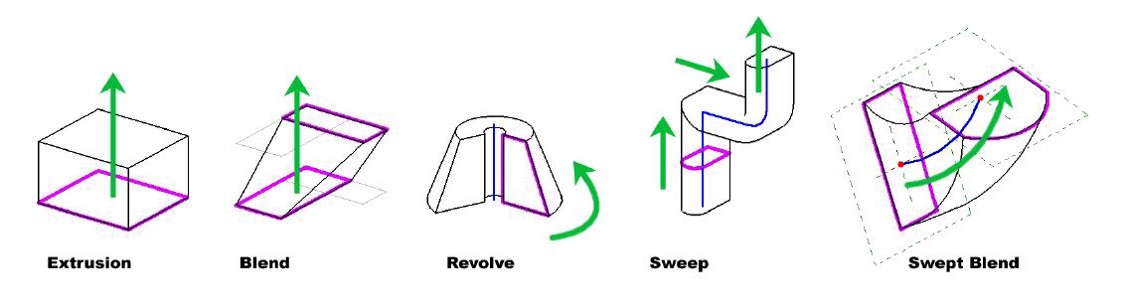
Une extrusion est une forme esquissée qui est déplacée le long d’une distance perpendiculaire au plan d’esquisse. Un raccordement est similaire, à la différence qu’au lieu d’une forme unique, vous disposez d’une forme supérieure et d’une forme inférieure et que la forme 3D se transforme (ou se raccorde) de l’une à l’autre le long de la hauteur perpendiculaire de la forme. Une révolution fait pivoter une forme d’esquisse autour d’un axe. La révolution peut être de 360 degrés ou former un arc partiel. Une extrusion par chemin déplace une forme (esquisse ou profil chargé) le long d’une trajectoire esquissée. La forme est perpendiculaire à la trajectoire. Un raccordement par chemin combine des fonctionnalités du raccordement et de l’extrusion par chemin. La forme est interpolée entre les deux profils ou esquisses comme dans un raccordement, mais elle peut suivre une trajectoire non linéaire. Contrairement à l’extrusion par chemin, la trajectoire du raccordement par chemin ne peut contenir qu’un seul segment. Cela signifie que les formes complexes nécessitent une trajectoire de spline. En combinant les formes solides et les formes vides, vous pouvez créer presque toutes les formes tridimensionnelles.
Types de familles
Comme nous l’avons expliqué précédemment, les familles peuvent contenir des types. Un type est un ensemble enregistré et nommé de valeurs pour les paramètres d’une famille. Vous pouvez ajouter autant de types que nécessaire, soit dans l’Éditeur de familles ou plus tard dans le projet.
Familles imbriquées
Vous pouvez créer des formes complexes en combinant les formes solides et les formes vides qui sont disponibles dans l’Éditeur de familles, comme indiqué ci-dessus. Toutefois, la gestion d’une forme complexe dans une seule famille peut se révéler laborieuse. Dans la plupart des cas, il est recommandé de décomposer l’objet en éléments discrets et de créer les éléments en tant que familles distinctes. Vous pouvez ensuite insérer ces familles plus simples dans une autre famille qui représente le tout. Il s’agit de familles imbriquées. En gérant vos familles complexes de cette façon, vous bénéficiez d’une flexibilité et d’un contrôle accrus.
Sous-catégories et paramètres de visibilité
Toute famille que vous créez ou chargez à partir d’une bibliothèque appartiendra à une catégorie spécifique. Chacun des éléments de la famille peut appartenir à une sous-catégorie dans la famille. Les sous-catégories fournissent un niveau supplémentaire de visibilité et de contrôle graphique sur les éléments d’une famille. Par exemple, les familles de portes incluses avec le logiciel comportent plusieurs sous-catégories prédéfinies, comme le sens d’ouverture du plan. À l’aide de cette sous-catégorie, il est possible d’utiliser un tracé moins épais pour les sens d’ouverture du plan des portes dans l’ensemble du projet, indépendamment de la famille, ce qui vous aide à appliquer les normes et à apporter ces modifications plus facilement.
Pour contrôler les éléments d’une famille, une autre méthode consiste à utiliser les paramètres de visibilité. Il peut être utile d’afficher une partie de la famille uniquement dans certaines circonstances. Par exemple, vous pouvez créer une famille de meubles de rangement dans laquelle le matériel est un composant d’affichage facultatif. Dans ce cas, un paramètre de visibilité est affecté aux éléments matériels dans la famille de meubles de rangement. Le paramètre de visibilité peut ensuite être activé ou désactivé par l’utilisateur selon qu’il doit être affiché ou non dans une situation donnée.
Didacticiel
Nous avons terminé la section de présentation. Téléchargez la documentation de cours de ce didacticiel ainsi que les instructions détaillées. Des explications sont fournies pour chaque étape. Pour une meilleure lisibilité, nous les avons surlignées. De nombreux concepts abordés dans les rubriques précédentes sont présentés dans le didacticiel.

